이번 포스팅에서는 시놀로지 DSM에 외부 NAS를 연결하는 방법에 대해서 알아보도록 하겠습니다.
연결방법은 크게 원격 연결과 원격 폴더 마운트 2가지 방법이 있습니다.
그 중에서 원격 연결방법을 알아보도록 하겠습니다.
진행에 앞서서 외부 NAS는 FTP, SFTP, Webdav 중 한 가지 서비스를 대응하고 있어야 합니다.
이번 포스팅에서는 Webdav서비스를 기준으로 설명하겠습니다.
설치된 Xpenology의 IP주소를 입력해 DSM에 접속하고 File Staion을 누릅니다.

도구-원격 연결 - 연결 설정을 누릅니다.

원격 연결 설정 마법사가 표시되면 Webdav를 누르고 다음을 누릅니다.

연결할 외부 NAS의 정보를 입력하고 적용을 누릅니다.
저는 보유중인 iptime nas의 webdav정보를 기재하였습니다.
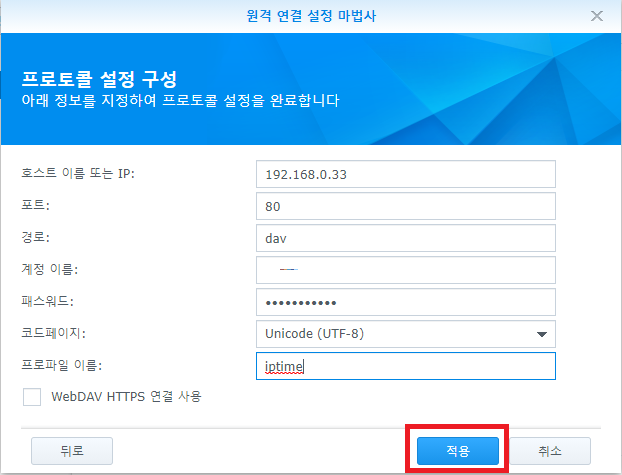
다음과 같이 외부 NAS가 연결되었습니다.
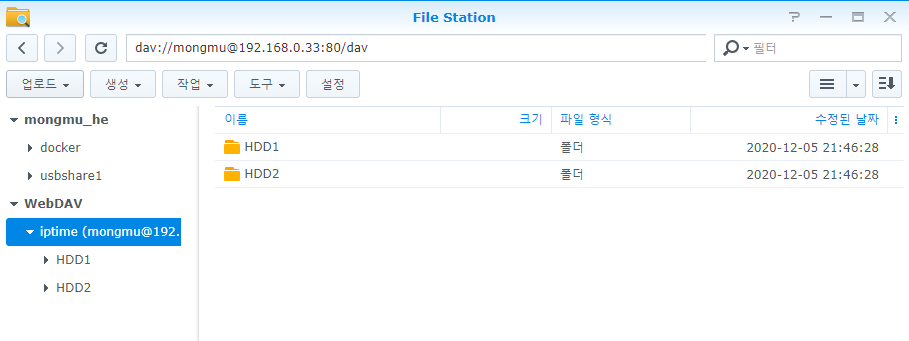
연결된 외부 폴더는 DSM상에서 자유롭게 접근/편집이 가능합니다.
(권한의 여부는 연결 시 기재한 ID의 권한과 같음)

단, 이렇게 연결된 외부 NAS의 경우 공유폴더로 지정이 불가능합니다.
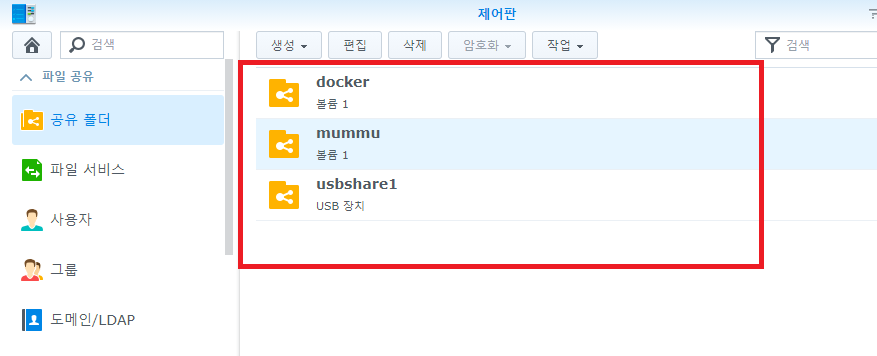
다음은 클라우드 연결을 해보겠습니다.
동일하게 File Station을 열고 도구 - 연결 - 연결 설정을 켭니다.
원격 연결 설정 마법사가 표시됩니다.
시놀로지 DSM의 경우 시놀로지 Box, DropBox, Google Drive, One Drive 총 4가지의 클라우드를 지원합니다.
포스팅에서는 구글 드라이브로 연결해 보겠습니다.
구글 드라이브를 선택하고 다음을 누릅니다.

구글 로그인 팝업이 발생합니다.
로그인을 실기합니다.

권한 허용 확인 창이 표시되면, 허용을 누릅니다.

확인 창이 표시되면 Agree를 선택합니다.

종료를 누릅니다.

연결이 추가된 것을 확인할 수 있습니다.

클라우드 연결도 마찬가지로 공유폴더로 지정은 불가합니다.
다음 포스팅에서는 원격 마운트 방법에 대해서 포스팅 해보도록 하겠습니다.
'IT&Computing > 미니PC(NUC)' 카테고리의 다른 글
| 인텔 미니PC (Intel NUC7JYH) - #11 시놀로지 DSM(Xpenology) Plex Media Server (0) | 2020.12.06 |
|---|---|
| 인텔 미니PC (Intel NUC7JYH) - #10 시놀로지 DSM(Xpenology) 외부 NAS 원격 폴더 마운트 (0) | 2020.12.06 |
| 인텔 미니PC (Intel NUC7JYH) - #8 시놀로지 DSM(Xpenology) WebDav 서버 (0) | 2020.12.04 |
| 인텔 미니PC (Intel NUC7JYH) - #7 시놀로지 DSM(XPenology) Proxy 서버 (0) | 2020.12.03 |
| 인텔 미니PC (Intel NUC7JYH) - #6 시놀로지(Xpenology) 외장하드 연결 (0) | 2020.12.02 |



